
Tartalomjegyzék:
- Szerző John Day [email protected].
- Public 2024-01-30 09:44.
- Utoljára módosítva 2025-01-23 14:48.

A jó informatikai háttérrel rendelkező iskolák (például FTP a diákok számára) általában szoftverkorlátozási szabályzatokat állítottak be a számítógépeken, hogy korlátozzák a tanulókat (játékok, rosszindulatú szoftverek vagy hackelés formájában). A legfontosabb dolog, ami miatt a diákok irritálódnak, az, hogy képtelenek játszani az iskolai számítógépeken. Természetesen, ha dolgoznia kell, akkor jobb, ha ezt teszi. Az is frusztrált, hogy nem tudunk termelékenységi alkalmazásokat (pl. Jegyzettömb ++) futtatni. Aztán vannak irodák is, ahol vannak. Nem részletezem, mivel puszta tanuló vagyok. A bajok azonban még mindig hasonlóak. Bemutatok egy általános módszert, amellyel túl lehet lépni az SRP -n, valamint néhány gyorsbillentyűt és tippet a sebesség és a hatékonyság javítása érdekében. NEM FELELŐS AZ UTASÍTÁS UTASÍTÁSÁNAK HASZNÁLATÁHOZ: A gyors tippekért ugorjon a 4. lépésre.
1. lépés: A korlátozás típusának ellenőrzése

Az első dolog, amit meg kell tennie, ellenőrizze, hogy mennyire korlátozott. Ha túlságosan korlátozott, még ez az utasítás sem segíthet.
1) Ha iskolába jár, és van egy informatikai tantárgy, amit ott tart, ellenőrizze, hogy olyan programozási nyelvet tanulnak -e, amely végrehajtható fájlokat tartalmaz (pl. C ++, Basic, Batch). Kérdezze meg az egyik tanulót, hogy van egy bizonyos fájlnév, amely lehetővé teszi számukra, hogy futtassa az általuk összeállított programot, és hol működik a speciális fájlnév (pl. Csak a számítógépes laborokban). Volt szerencsém (~ bármi ~ *forgatja a szemét *), hogy megtanultam a C ++ nyelvet, és meg kellett neveznünk az összeállított fájlt "cpp1.exe" (ahol 1 lehet egy másik 1 számjegyű szám), hogy futtassuk. Sajnos ez csak egy adott számítógépes laborban működött, és minden alkalommal, amikor futtattam, meg kellett változtatnom a program nevét. Zavaros volt … 2) Ha a fentiek nem működnek, vagy úgy érzed, hogy nem ez a legjobb megoldás, mint én, akkor alaposan meg kell vizsgálnod, hogy tudsz -e futni az ideiglenes könyvtárból. Ennek legegyszerűbb módja egy önálló program beszerzése (amely nem igényel DLL -eket vagy bináris fájlokat a futtatáshoz), és elküldi a tömörített archívumba. Ezután próbálja meg futtatni közvetlenül a.zip fájlból. Ha működik, akkor szerencséje van, és nagy valószínűséggel úton van a teljes programok futtatására a számítógépeken. 3) Ha minden teszt nem működik, sajnálom, nem feleltem meg a körülményeknek ahhoz, hogy segítsek. Ez az utasítás nem fog segíteni neked. Sajnálom. (Még jobb, ha ír az adminoknak) Most már tudja, hogy melyik módszert használja. Ha ez az első, akkor viszlát. Nem segítek neked. Ha ez a második, folytassa.
2. lépés: A programfájlok aktiválása



Most már tudja, hogy futtathatja a programot az ideiglenes könyvtárból. Mi a következő? Először is győződjön meg arról, hogy a programfájlok nincsenek mindenhol. Gyorsan szüksége van rájuk. Ha van egy teljes mappája az összes fájllal, ne aggódjon. Azoknak irányítom a fentieket, akiknek vannak programjaik, amelyek megosztanak bizonyos fájlokat, és nem akarsz extra dolgokat másolni. Ezzel a megoldással még egy dolgod van. Zipeljen le egy futtatható fájlt, mint például a teszthez, és ne zárja be, vagy semmilyen figyelmeztető üzenetet, amely a hiányzó futásidejű fájlok miatt jelenik meg. Ha nincs kéznél, nyissa meg a Jegyzettömböt, írja be a "PAUSE" parancsot, és mentse el kötegelt fájlként (.bat kiterjesztés), és tömörítse le. A program futása után lépjen az Intézőbe, írja be a % TMP % címet a címsorba, és menjen. Ez az ideiglenes mappa. Ha a "Rejtett fájlok és mappák megjelenítése" funkció aktiválva van a Mappa beállításaiban, akkor megjelenik egy "Ideiglenes könyvtár n x -hez" nevű könyvtár, ahol n csak egy szám (általában 1), és x a ZIP -fájl neve, amelyet futtatott program tól. Ha nem látja, írja be közvetlenül a címsorba. Ezt a mappát "tmpdir" -nek fogjuk hívni. Ok, azoknak, akiknek valóban látniuk kell a képeket, itt vannak. A zip out.zip (az előző lépésből).
3. lépés: Fuss! (nem, nem szó szerint)
Hurrá! Már majdnem ott vagy! Most már majdnem kész. Most másolja az összes DLL -t, futásidejű fájlt stb. A tmpdir mappába. Ezenkívül ellenőriznie kell, hogy az eredeti programmappában van -e a fő program, mivel néhány program rendelkezik egy "Program" könyvtárral az összes programmal, és így minden másnak egy mappával feljebb kell lennie a mappahierarchiában (ebben az esetben, másolja a % TMP % könyvtárba).
Most vagy vállalja a kockázatot, és zárja be a hibát, gyorsan futtassa a programot, és imádkozzon, hogy minden a helyére kerüljön; vagy futtassa a fő exe -t a tmpdir -ben, és várja meg, amíg a betöltés befejeződik, majd zárja be a hibát. Ha a fentiek mindegyike jól sikerült, akkor gratulálok! Most futtathatja kedvenc programját (akár termelékenységi alkalmazásokat, akár játékokat) akár iskolában, irodában vagy máshol. Egy még rövidebb módszerhez, amelyet most találtam ki, folytassa.
4. lépés: Parancsikon
Valójában mindent bemásolhatott volna a % TMP % mappába. Miért baj a tmpdir?
Nos, néhány okom volt arra, hogy ilyen sokáig használjam a tmpdirt, és ne kísérletezzek vele. Ez azért volt, mert a tmpdir jó a sürgősségi dugókhoz: a mappa megsemmisül az exe bezárása után. Ez akkor jó, ha lopakodni szeretne. Tehát van figyelmeztetése, de természetesen dönthet úgy, hogy figyelmen kívül hagyja. MEGJEGYZÉS: Lehet, hogy szerkesztettem, de előfordulhatnak frissítések. Gyere vissza körülbelül egy hét múlva.
Ajánlott:
DC - DC feszültség Lépés lekapcsoló mód Buck feszültségátalakító (LM2576/LM2596): 4 lépés

DC-DC feszültség Lépés lekapcsoló üzemmód Buck feszültségátalakító (LM2576/LM2596): A rendkívül hatékony bakkonverter készítése nehéz feladat, és még a tapasztalt mérnököknek is többféle kivitelre van szükségük, hogy a megfelelőt hozzák létre. egy DC-DC áramátalakító, amely csökkenti a feszültséget (miközben növeli
A háztartási gázszivárgás megelőzése Arduino használatával: 3 lépés

A háztartási gázszivárgás megelőzése Arduino használatával: Ebben az utasításban elkészítettem egy prototípust, amely gázszivárgás esetén automatikusan bezárja az LPG palack gázgombját. Az LPG szagtalan, és illata miatt etil -merkaptán nevű szert adnak hozzá, így szivárgás esetén észrevehető
Akusztikus levitáció az Arduino Uno-val Lépésről lépésre (8 lépés): 8 lépés

Akusztikus lebegés az Arduino Uno-val Lépésről lépésre (8 lépés): ultrahangos hangátvivők L298N Dc női adapter tápegység egy egyenáramú tűvel Arduino UNOBreadboard és analóg portok a kód konvertálásához (C ++)
A Zoom bombázás megelőzése: 9 lépés
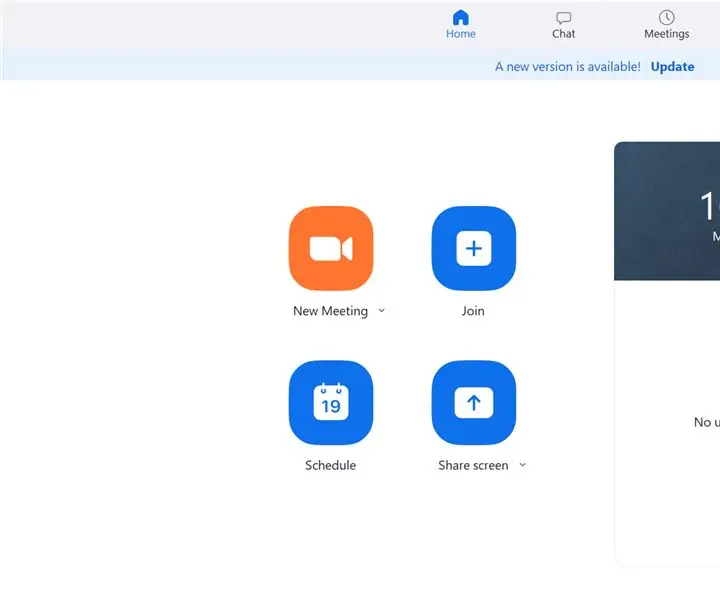
A Zoom bombázás megelőzése: Senki sem szereti, ha az előadása során idegenek félbeszakítják a találkozójukat. A Zoom jól tudja, hogy ez mára komoly problémává vált. Ez az útmutató azokat a lépéseket tartalmazza, amelyeket azoknak ajánlunk, akik esetleg tapasztaltak zoom -bombázást. W
Élő 4G/5G HD videó streamelés DJI drónról alacsony késleltetéssel [3 lépés]: 3 lépés
![Élő 4G/5G HD videó streamelés DJI drónról alacsony késleltetéssel [3 lépés]: 3 lépés Élő 4G/5G HD videó streamelés DJI drónról alacsony késleltetéssel [3 lépés]: 3 lépés](https://i.howwhatproduce.com/images/009/image-25904-j.webp)
Élő 4G/5G HD videó streaming a DJI Drone-tól alacsony késleltetéssel [3 lépés]: Az alábbi útmutató segít abban, hogy szinte bármilyen DJI drónról élő HD minőségű videó streameket kapjon. A FlytOS mobilalkalmazás és a FlytNow webes alkalmazás segítségével elindíthatja a videó streamingjét a drónról
